یاد بگیرید که چگونه خروجی صدای Raspberry Pi را در سیستم عامل اوبونتو به HDMI تغییر دهید و تنظیمات را دائمی کنید.
در Raspberry Pi، سیستم عامل Ubuntu Desktop و Ubuntu MATE به طور پیش فرض صدا را به پورت صوتی 3.5 میلی متری خروجی می دهند. برای اینکه صدا از طریق کابل HDMI منتقل شود، هر بار که Pi بوت می شود، باید دستگاه خروجی صدا به صورت دستی انتخاب شود. این مشکل حتی در آخرین نسخه سیستم عامل با طعم اوبونتو برای Pi، 22.04 نیز وجود دارد.
اگر Raspberry Pi شما به تلویزیون یا مانیتور با بلندگوهای داخلی متصل است، عاقلانه است که صدا را از طریق HDMI منتقل کنید. به هم ریختگی کابل ها و همچنین نیاز به بلندگوهای خارجی اضافی را کاهش می دهد.
گزینه های موجود برای تنظیم صدای HDMI
میتوانید Raspberry Pi را تنظیم کنید تا صدا را از طریق HDMI با استفاده از تنظیمات/کنترل پنل اوبونتو خروجی دهد، اما این تنظیم پس از راهاندازی مجدد دوام نمیآورد. ما به شما نشان خواهیم داد که چگونه از دستور pactl برای پیکربندی سینک های صوتی برای تنظیم دائمی HDMI به عنوان خروجی صوتی پیش فرض استفاده کنید.
نحوه تنظیم دستی خروجی صوتی HDMI در اوبونتو
راه اندازی Raspberry Pi به عنوان یک سرور رسانه ممکن است نیازی به خروجی صدا نداشته باشد، اما زمانی که Pi خود دستگاه رسانه باشد، مطمئناً به صدا نیاز دارد. ابتدا باید بررسی کنید که صدای HDMI با انتخاب دستی خوب کار می کند یا خیر.
- در سیستم عامل اوبونتو دسکتاپ، روی Activities کلیک کنید، Settings را تایپ کنید و Sound را انتخاب کنید. اگر از اوبونتو MATE استفاده می کنید، به منو > مرکز کنترل > صدا بروید.
- با استفاده از منوی کشویی، دستگاه خروجی را از هدفون به خروجی دیجیتال (S/PDIF) تغییر دهید.
- برای تأیید اینکه بلندگوهای مانیتور در حال پخش صدا هستند، یک نمونه فایل صوتی (یا یک ویدیوی YouTube) را پخش کنید. اگر آزمایش موفقیت آمیز بود، می توانید این تنظیم را دائمی کنید.
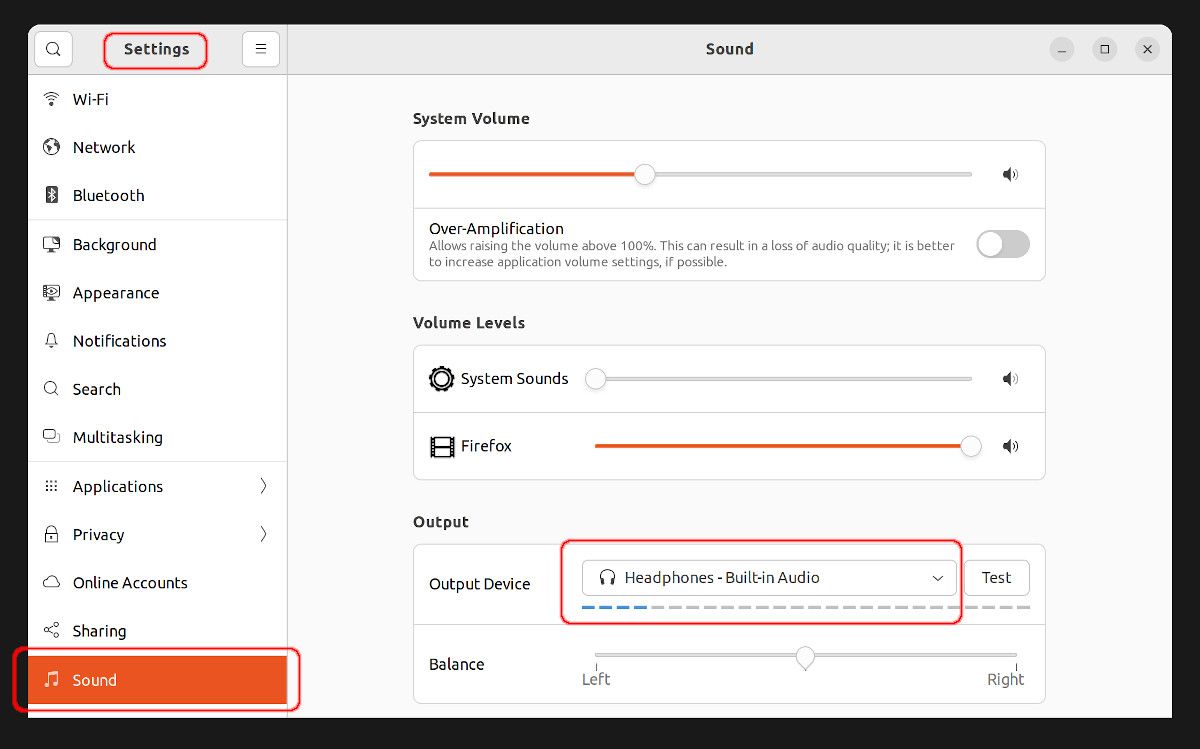
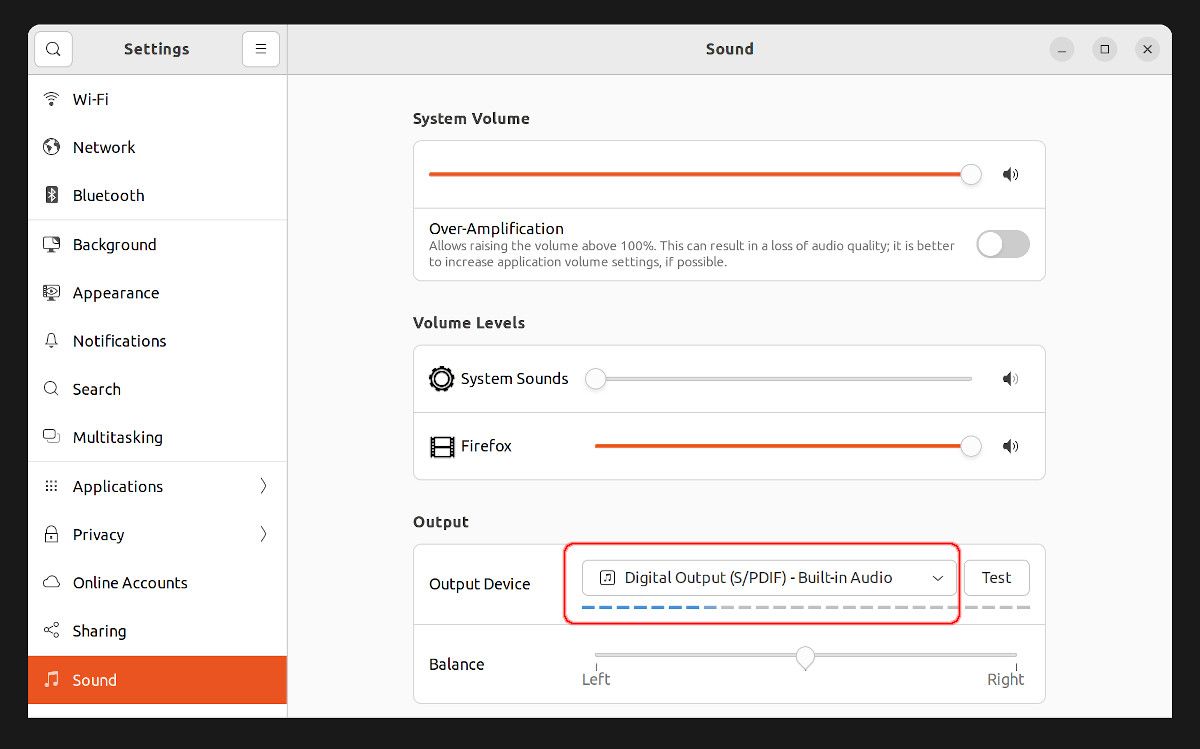
نحوه تنظیم دائمی صدای HDMI به عنوان پیش فرض
برای اینکه تنظیمات در طول راه اندازی مجدد دست نخورده باقی بماند، باید HDMI را به عنوان خروجی صوتی پیش فرض در هنگام راه اندازی تنظیم کنید. برای این کار ابتدا باید نام دستگاه را پیدا کنید.
دستگاه صوتی HDMI را شناسایی کنید
فرمان pactl می تواند سرور صدای PulseAudio در حال اجرا را کنترل کند. «منبع» دستگاه ورودی است و «سینک» دستگاه خروجی است.
لیست تمام دستگاه های خروجی صوتی موجود در Raspberry Pi:
pactl list short sinks
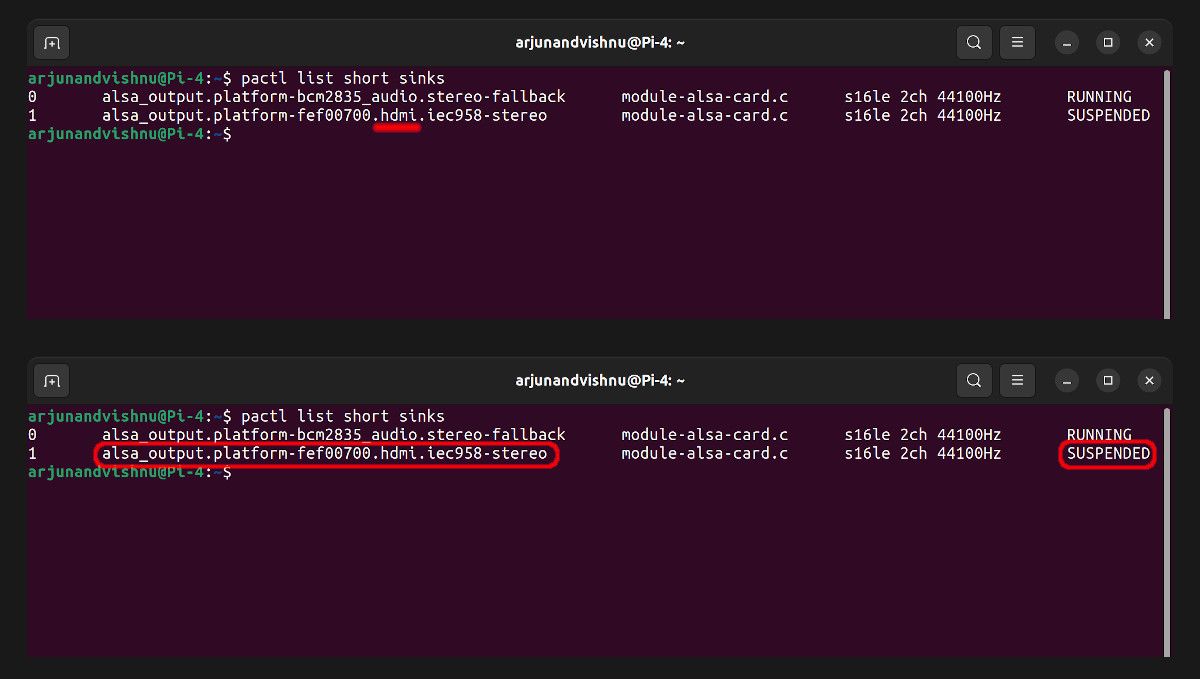
دستگاه را با HDMI در نام یادداشت کنید.
پیکربندی کنید تا HDMI به دستگاه صوتی پیشفرض تبدیل شود
Startup Applications Preferences را جستجو کنید و آن را باز کنید. روی Add Startup Program کلیک کنید و این جزئیات را پر کنید:
- نام: HDMI Audio
- دستور: pactl set-default-sink ‘YOUR HDMI DEVICE’ (به عنوان مثال، pactl set-default-sink ‘alsa_output.platform-fef00700.hdmi.iec958-stereo’)
- نظر: صدای HDMI به عنوان پیش فرض
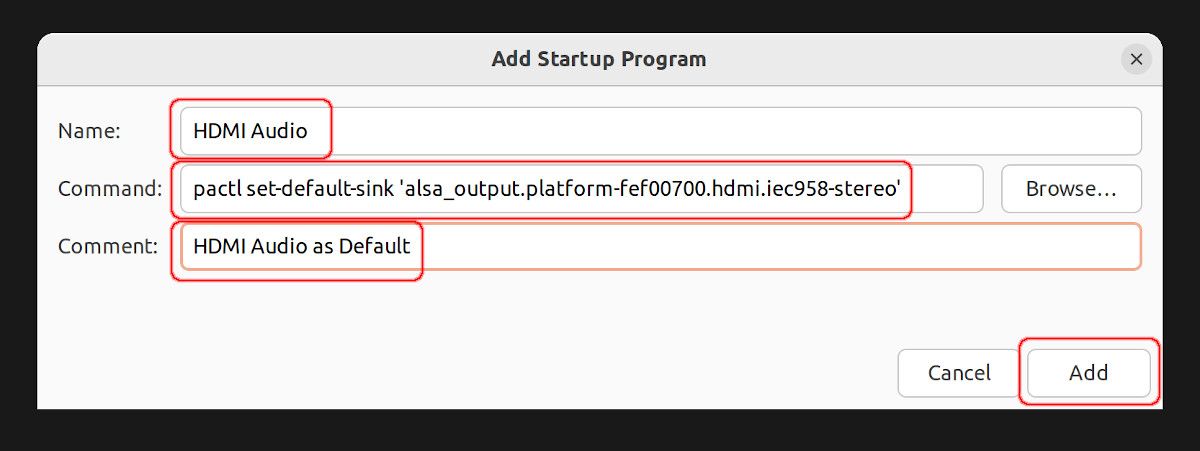
روی افزودن کلیک کنید. این دستور هر بار که Pi شروع می شود اجرا می شود و حتی پس از راه اندازی مجدد صدا از طریق HDMI پخش می شود.
نحوه تغییر صدا به 3.5 میلی متر در صورت نیاز
اگر میخواهید در طول یک جلسه زنده به صدای 3.5 میلیمتری تغییر دهید، دستگاه خروجی صدا را روی Headphones – Built-in Audio در تنظیمات تنظیم کنید. اگر صدای 3.5 میلیمتری باید به عنوان خروجی پیشفرض بازیابی شود، میتوانید تیک این دستور را در Startup Applications Preferences بردارید و اجرا نمیشود.
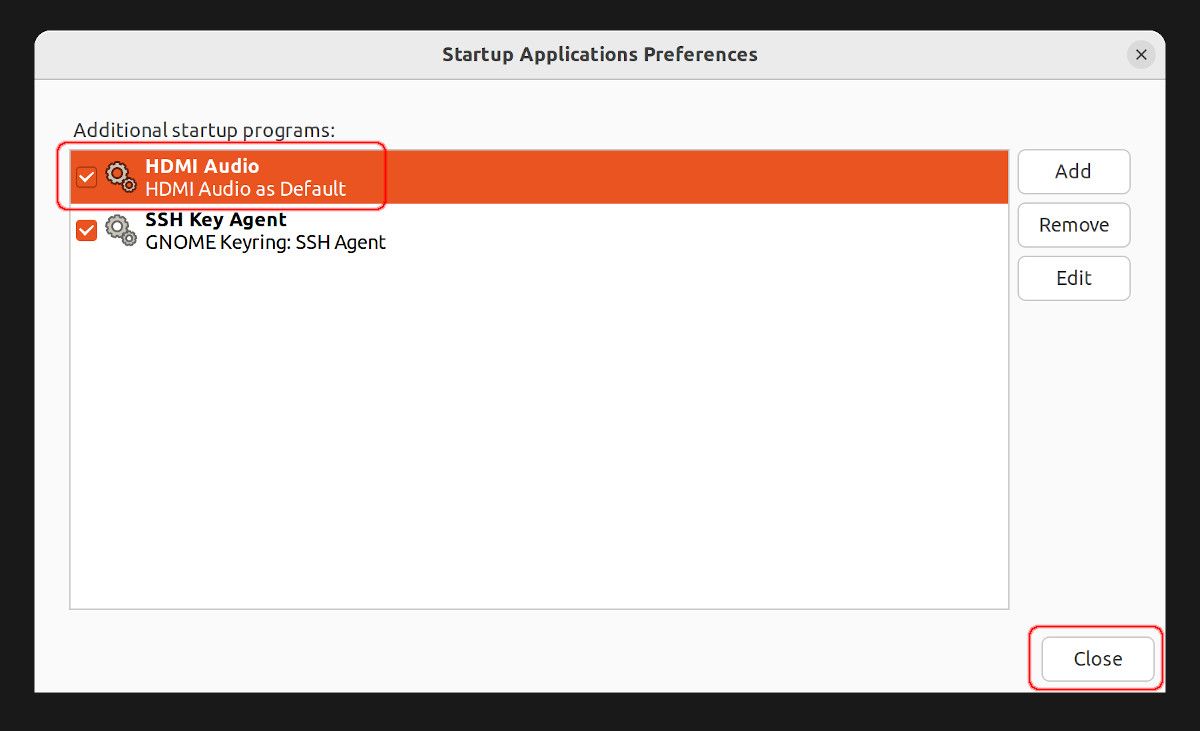
Raspberry Pi دارای مجموعه عظیمی از گزینه های صوتی است
صدای HDMI، صدای 3.5 میلیمتری، صدای بلوتوث و کارتهای صوتی USB—رزبری پای گزینههای زیادی برای صدا دارد. این موضوع انتخابی است که می خواهید برای برنامه خود استفاده کنید، اما اکنون می دانید که چگونه خروجی صدای پیش فرض را برای آن در اوبونتو تنظیم کنید و پس از راه اندازی مجدد تنظیمات را حفظ کنید.
